„Mac Pro“ vietos taupymas
Naudodami „Optimize Storage“ galite automatiškai atlaisvinti „Mac Pro“ saugyklos vietą – failai bus pasiekiami tik tada, kai jų prireiks. Senesni failai bus saugomi „iCloud“ debesyje ir jūsų el. pašto IMAP arba „Exchange“ serveryje, todėl juos galėsite bet kada atsisiųsti. Taip pat galite naudoti įrankius, skirtus identifikuoti ir trinti didelius failus.
Optimizuokite saugyklą. Norėdami peržiūrėti rekomendacijas dėl saugyklos, pasirinkite „Apple“ menu ![]() > „About This Mac“ > „Storage“, tada spustelėkite „Manage“. Matysite skirtingas rekomendacijas, priklausomai nuo jūsų „Mac“ konfigūracijos. Jei „Mac“ saugykloje laisvos vietos mažai, matysite įspėjimą ir nurodą į sritį „Storage“.
> „About This Mac“ > „Storage“, tada spustelėkite „Manage“. Matysite skirtingas rekomendacijas, priklausomai nuo jūsų „Mac“ konfigūracijos. Jei „Mac“ saugykloje laisvos vietos mažai, matysite įspėjimą ir nurodą į sritį „Storage“.
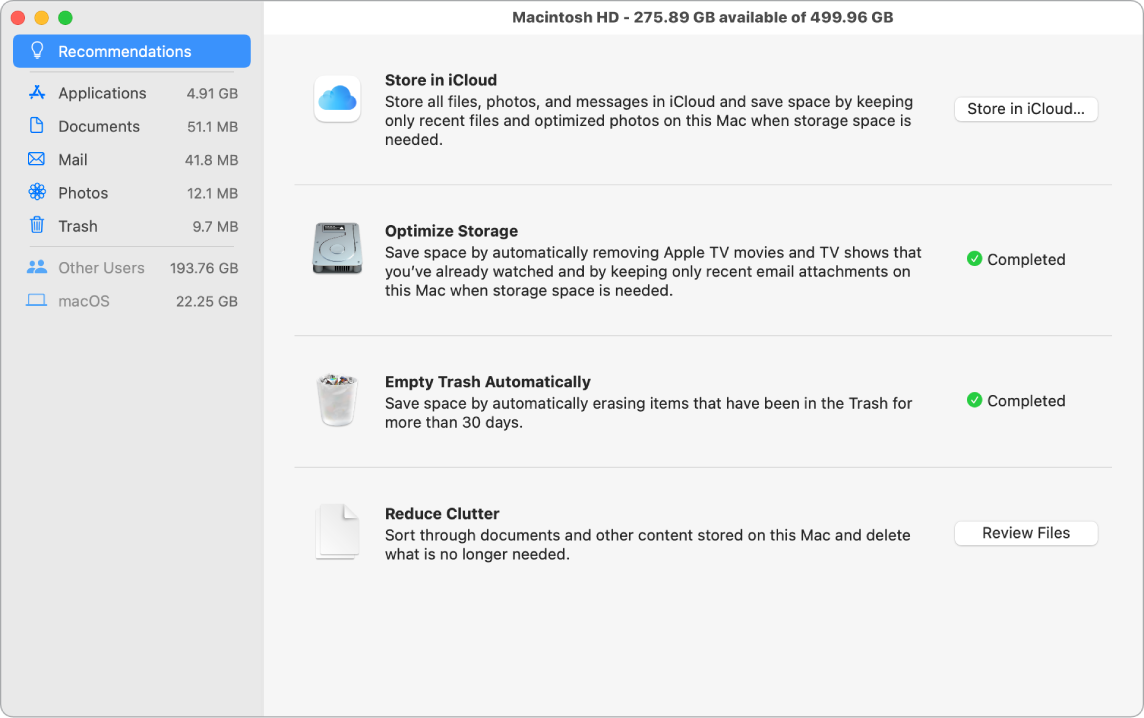
Galite naudoti toliau nurodytas parinktis.
„Store in iCloud“: saugokite visus failus, nuotraukas ir žinutes „iCloud“ debesyje bei atlaisvinkite „Mac“ saugyklos vietos.
„Desktop and Documents“: saugokite visus failus „iCloud Drive“ aplankuose „Desktop“ ir „Documents“. Kai reikia atlaisvinti saugyklos vietą, vėliausiai naudotus failus „iCloud Drive“ palieka „Mac“ saugykloje, o senesni failai tampa prieinami, kai jų prireikia.
„Photos“: saugokite nuotraukas ir vaizdo įrašus naudodami „iCloud Photos“. Kai reikia atlaisvinti saugyklos vietą, „iCloud Photos“ naudoja optimizuotas nuotraukų ir vaizdo įrašų versijas „Mac“ saugykloje, o failų originalai tampa prieinami pagal poreikį.
„Messages“: saugokite visas žinutes ir priedus naudodami „iCloud“. Kai reikia atlaisvinti saugyklos vietą, vėliausiai naudotus priedus „iCloud“ palieka „Mac“ saugykloje, o senesni failai tampa prieinami, kai jų prireikia.
Nors failai saugomi debesyje, juos galite pasiekti toje pačioje „Mac Pro“ vietoje, kurioje jie buvo iš pradžių. Žr. temą Prieiga prie „iCloud“ turinio naudojant „Mac“.
„Optimize Storage“: taupykite „Mac“ saugyklos vietą optimizuodami filmų ir serialų saugyklą programoje „Apple TV“. Peržiūrėję filmus arba serialus galite juos automatiškai pašalinti iš „Mac Pro“. Juos galite bet kada vėl atsisiųsti.
„Empty Trash Automatically“: automatiškai ištrinkite elementus, kurie šiukšlinėje buvo ilgiau kaip 30 dienų.
„Reduce Clutter“: lengvai identifikuokite didelius failus ir ištrinkite nebereikalingus failus. Norėdami naršyti didelius failus, spustelėkite šoninės juostos kategorijas: „Books“, „Documents“, „iCloud Drive“, „Mail“, „Messages“, „Music Creation“, „Photos“, „Trash“ ir kt.
Jei dirbdami norite taupyti vietą, „macOS“ taip pat:
neleidžia iš „Safari“ atsisiųsti to paties failo du kartus;
nurodo pašalinti diegimo programinę įrangą, kai įdiegiate naują programą;
išvalo žurnalų bei podėlio turinį, kurį galima saugiai pašalinti, kai jums trūksta vietos.
Sužinokite daugiau. Žr. sistemos informacijos naudotojo vadovo temą „Mac“ saugyklos vietos optimizavimas.